Como Formatar Câmera Digital Fujifilm ?
Para formatar uma câmera digital Fujifilm, siga os seguintes passos:
1. Certifique-se de que a bateria da câmera esteja completamente carregada ou conecte a câmera a uma fonte de alimentação.
2. Ligue a câmera e pressione o botão "Menu".
3. Use as teclas de navegação para selecionar a opção "Configurações" ou "Configurações da câmera".
4. Procure a opção "Formatar cartão de memória" ou "Formatar".
5. Selecione a opção "OK" ou "Sim" para confirmar que deseja formatar o cartão de memória.
6. Aguarde até que a formatação seja concluída. Isso pode levar alguns minutos, dependendo do tamanho do cartão de memória.
7. Quando a formatação estiver concluída, a câmera exibirá uma mensagem informando que o cartão de memória foi formatado com sucesso.
Lembre-se de que a formatação apagará todos os dados do cartão de memória, portanto, certifique-se de fazer backup de todas as fotos e vídeos importantes antes de formatar a câmera.
1、 Introdução (Intro)
Para formatar uma câmera digital Fujifilm, siga os seguintes passos:
1. Certifique-se de que a bateria esteja completamente carregada ou conecte a câmera a uma fonte de alimentação.
2. Pressione o botão "Menu" na câmera e navegue até a opção "Configurações" ou "Configurações da câmera".
3. Selecione a opção "Formatar cartão de memória" ou "Formatar".
4. Confirme a formatação do cartão de memória selecionando "Sim" ou "OK".
5. Aguarde até que a formatação seja concluída antes de desligar a câmera ou remover o cartão de memória.
É importante lembrar que a formatação do cartão de memória apagará todos os dados armazenados nele, incluindo fotos e vídeos. Portanto, é recomendável fazer backup dos arquivos importantes antes de formatar o cartão.
Além disso, é importante verificar se o cartão de memória é compatível com a câmera antes de formatá-lo. Consulte o manual do usuário da câmera ou o site do fabricante para obter informações sobre os tipos de cartões de memória compatíveis.
Em resumo, formatar uma câmera digital Fujifilm é um processo simples que pode ser feito através do menu de configurações da câmera. Certifique-se de fazer backup dos arquivos importantes antes de formatar o cartão de memória e verifique a compatibilidade do cartão com a câmera antes de formatá-lo.
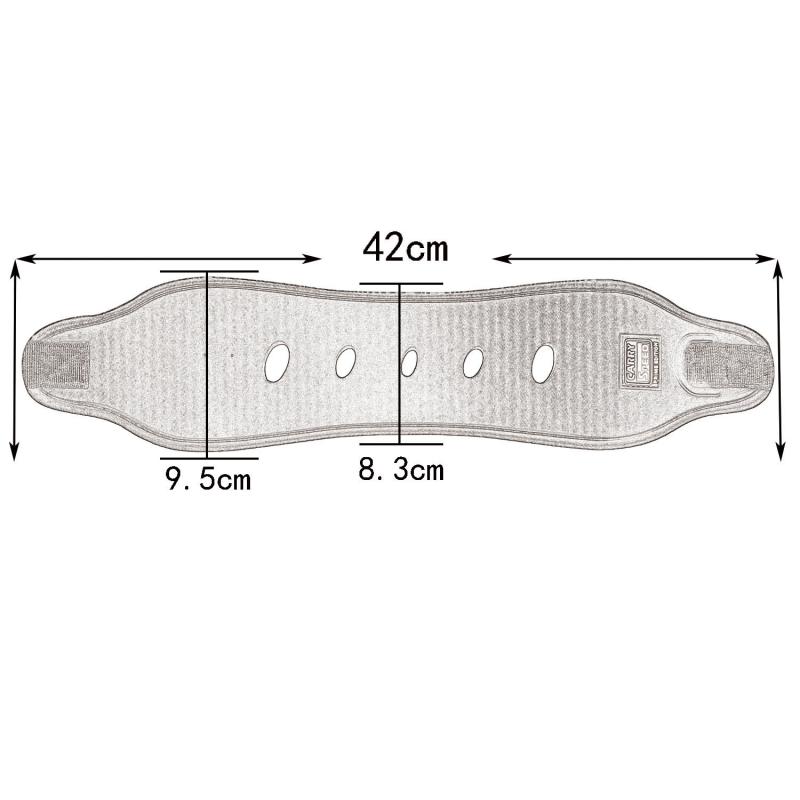
2、 Configurações básicas (Básico)
Para formatar uma câmera digital Fujifilm, siga os seguintes passos:
1. Certifique-se de que a bateria esteja completamente carregada ou conecte a câmera a uma fonte de alimentação.
2. Pressione o botão "Menu" na câmera e navegue até a opção "Configurações" ou "Configurações de câmera".
3. Procure a opção "Formatar cartão de memória" e selecione-a.
4. Confirme que deseja formatar o cartão de memória e aguarde até que o processo seja concluído.
É importante lembrar que a formatação do cartão de memória apagará todos os dados armazenados nele, portanto, certifique-se de fazer backup de todas as fotos e vídeos importantes antes de formatar.
Quanto às configurações básicas da câmera Fujifilm, aqui estão algumas sugestões:
1. Selecione o modo de cena apropriado para a situação de fotografia. Por exemplo, use o modo "Retrato" para fotografar pessoas e o modo "Paisagem" para fotografar paisagens.
2. Ajuste a exposição de acordo com a iluminação da cena. Se a cena estiver muito clara, diminua a exposição e se estiver muito escura, aumente a exposição.
3. Use o foco automático para garantir que a imagem esteja nítida. Se a câmera tiver a opção de foco manual, experimente usá-la para obter mais controle sobre a nitidez da imagem.
4. Ajuste a sensibilidade ISO de acordo com a iluminação da cena. Quanto mais baixo o ISO, menos ruído na imagem, mas também menos sensibilidade à luz.
5. Experimente diferentes configurações de balanço de branco para obter cores mais precisas na imagem.
Com essas configurações básicas, você deve ser capaz de tirar fotos de boa qualidade com sua câmera Fujifilm.

3、 Modos de cena (Cena)
Para formatar uma câmera digital Fujifilm, siga os seguintes passos:
1. Certifique-se de que a bateria esteja completamente carregada ou conecte a câmera a uma fonte de alimentação.
2. Pressione o botão "Menu" na câmera e navegue até a opção "Configurações" ou "Configurações de câmera".
3. Selecione a opção "Formatar cartão de memória" e confirme a ação.
4. Aguarde até que a formatação seja concluída antes de desligar a câmera ou remover o cartão de memória.
Quanto aos modos de cena (Cena), a maioria das câmeras Fujifilm oferece uma variedade de opções de cena para ajudar a capturar imagens em diferentes situações. Alguns exemplos incluem:
1. Retrato: ideal para capturar retratos de pessoas, este modo suaviza a pele e desfoca o fundo para destacar o assunto.
2. Paisagem: este modo aumenta a nitidez e a saturação das cores para capturar paisagens deslumbrantes.
3. Esportes: este modo aumenta a velocidade do obturador para capturar ação rápida, como esportes ou animais em movimento.
4. Noturno: este modo usa uma velocidade de obturador mais lenta e aumenta a sensibilidade ISO para capturar imagens em condições de pouca luz.
5. Macro: este modo permite que você capture imagens em close-up de objetos pequenos, como flores ou insetos.
Ao selecionar o modo de cena apropriado, você pode melhorar significativamente a qualidade das suas fotos e tornar a captura de imagens mais fácil e eficiente.

4、 Ajustes avançados (Avançado)
Para formatar uma câmera digital Fujifilm, siga os seguintes passos:
1. Certifique-se de que a bateria esteja completamente carregada ou conecte a câmera a uma fonte de alimentação.
2. Pressione o botão "Menu" na câmera e navegue até a opção "Configurações" ou "Configurações avançadas".
3. Procure a opção "Formatar cartão de memória" e selecione-a.
4. Confirme a formatação do cartão de memória quando solicitado.
5. Aguarde até que a formatação seja concluída antes de desligar a câmera ou remover o cartão de memória.
Para ajustes avançados na câmera Fujifilm, siga os seguintes passos:
1. Pressione o botão "Menu" na câmera e navegue até a opção "Configurações" ou "Configurações avançadas".
2. Procure as opções de ajuste avançado, como "Modo de exposição manual" ou "Controle de abertura".
3. Selecione a opção desejada e ajuste as configurações de acordo com suas preferências.
4. Experimente com diferentes configurações para encontrar a melhor combinação para suas necessidades.
5. Lembre-se de que os ajustes avançados podem afetar a qualidade da imagem, portanto, é importante experimentar e praticar antes de usar a câmera em situações importantes.






